
Obsah
V tomto článku: Výběr správné služby Použijte software pro úpravu obrázků10 Odkazy
V dnešní době to umožňují sociální sítě značený kdokoli a naše osobní informace jsou spojeny s našimi fotografiemi. V některých situacích, například při pózování s vašimi dětmi, možná nebudete chtít, aby byli všichni na snímku online. Naštěstí mohou různé fotografie rozmazat tvář na fotografii. Budete moci používat web, aplikaci pro Android nebo iOS nebo počítačový software.
stupně
Metoda 1 Výběr správné služby
-

Použijte základní software pro úpravu obrázků. Počítače se systémem Windows obvykle obsahují software MS Paint, velmi jednoduchý software pro úpravu obrázků. V počítači Apple můžete použít Paintbrush a další programy stejného typu.- Tyto programy mohou být dostupné z různých míst v počítači. Nejrychlejší bude zadat do vyhledávacího pole „MS Paint“ nebo „Paintbrush“.
- Chcete-li získat přístup k funkci Windows Search, stiskněte klávesy ⊞ Vyhraj a S současně. Stejným způsobem pro přístup k funkci Apple Finder na počítačích Mac stiskněte současně klávesy ⌘ Cmd a F.
- Zde jsou některé další podobné programy, které byste mohli hledat (některé mohou být pro vaše potřeby lepší než jiné): Adobe Photoshop, CorelDraw a GIMP.
-
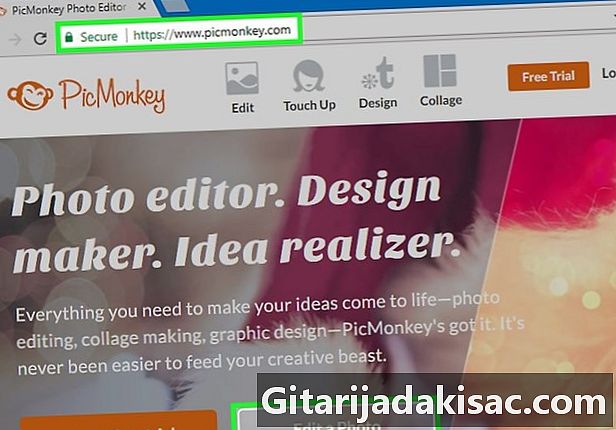
Přejděte na web, jehož použití je zdarma. Bezplatné stránky jsou obvykle nejrychlejší a nejjednodušší možností rozmazání fotografie. Na většině z nich se ani nebudete muset registrovat ani stahovat nový software. Musíte jen jít na web, nahrát fotografii k úpravám a pomocí rozhraní rozostřit tváře.- Zde jsou některé bezplatné weby: PicMonkey, LunaPic a PhotoHide. LunaPic má rozlišení automatické detekce a rozostření obličejů, jakmile nahrajete svou fotografii.
- Pokud se obáváte o své soukromí, přečtěte si podmínky používání webu. Některé weby vaši fotku po stažení uloží.
-
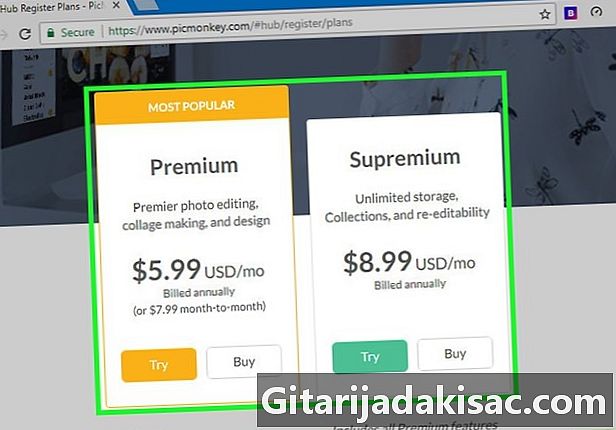
Pro vyšší kvalitu služeb se obraťte na placené stránky. Na placených webech můžete obvykle použít funkci k automatickému rozmazání tváří. Pokud budete muset fotografie upravovat často, ušetří vám to spoustu času.- Na placeném webu si můžete vybrat z mnoha možností, jako je lehké nebo střední rozostření, které můžete použít k vytvoření stylistických efektů.
- Mírné rozostření bude méně zřejmé než intenzivní rozmazání.
- Možnost rozpoznání tváře u placených webů je obecně kvalitnější než u bezplatných služeb.
-

Podívejte se na speciální aplikaci na internetu obchod s aplikacemi. Dnes existuje mnoho aplikací pro rozostření tváří na fotografii a ochranu její identity. Některé aplikace budou na vaše potřeby reagovat lépe než jiné. Například některé aplikace nabízejí kromě základních funkcí rozostření zábavné filtry.- Chcete-li takové aplikace najít, zadejte „aplikaci na rozmazání tváře“ nebo „aplikaci na rozmazání tváře“ atd.
- Podívejte se na komentáře uživatelů o aplikaci. Pokud se zdá, že tým aplikací aktivně odpovídá na dotazy a komentáře uživatelů, je to obvykle dobré znamení.
- V systému Android můžete vyzkoušet ObscuraCam, Android Hide Face a Pixlr. Mezi nejoblíbenější aplikace pro rozostření iOS patří Touch Blur, Photo Editor a TADAA.
-

Před výběrem služby si přečtěte podmínky ochrany osobních údajů. Pokud se pokoušíte chránit své soukromí rozmazáním obrazu, pravděpodobně nebudete chtít, aby žádný web nechal nezměněnou verzi. Před použitím služby si přečtěte podmínky ochrany osobních údajů a další informace. Pokud máte jakékoli pochybnosti, vyberte jinou možnost.- Pokud si nejste jisti, zda je web bezpečný, proveďte malý průzkum na internetu a podívejte se, co uživatelé říkají. Zadejte například „recenze na blurmyface.com. "
Metoda 2 Použití softwaru pro úpravu obrázků
-
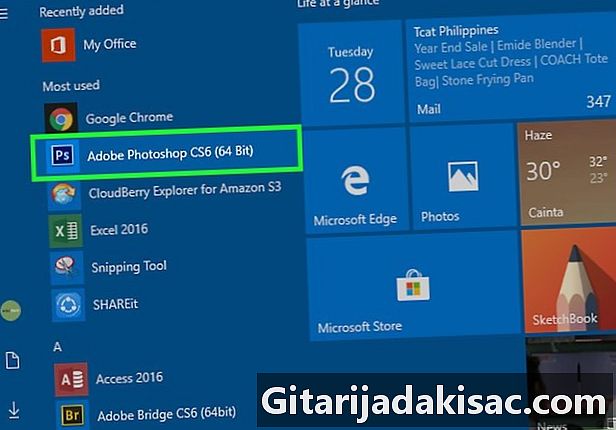
Otevřete fotografii pomocí softwaru pro úpravu obrázků. V systému Windows klepněte pravým tlačítkem na obrázek, který chcete rozmazat. Zobrazí se rozbalovací nabídka. Přesuňte kurzor na možnost „otevřít pomocí“ a vyberte MS Paint, Photoshop nebo „vyberte jinou aplikaci. "- Pokud kliknete na „zvolit jinou aplikaci“, otevře se dialogové okno. V seznamu navrhovaných programů vyberete ten, který chcete použít. Možná budete muset otevřít složku „Příslušenství systému Windows“.
- Pokud používáte zařízení Apple, stiskněte a přidržte Ctrl a klikněte na obrázek, který chcete rozostřit. Objeví se rozbalovací nabídka, ve které kliknete na „Otevřít pomocí“. Vyberte Paintbrush, jiný program nebo možnost „jiný“ a vyberte software přímo z adresáře programu.
-

Najděte nástroj pro rozostření. Dokonce i nejzákladnější software pro úpravu obrázků obvykle nabízí nástroj pro rozostření. V některých případech to bude představováno kouzelnou hůlkou, která míchá barvy, a tak skryje tvář osoby jako rozostření. V případě potřeby použijte vyhledávací software k vyhledání „rozostření“, „rozostření“ nebo „rozostření“.- U většiny softwaru se zobrazí karta „nápověda“, která je jasně viditelná v horní části okna. Toto je obvykle pravé tlačítko ostatních možností voleb standardního pruhu (po „souboru“, „úpravách“, „zobrazení“, „nástrojích“ atd.)
-

Rozostřete tváře. U softwaru pro úpravu obrázků s funkcí „rozostření“ můžete efekt obvykle použít kliknutím a tažením kurzoru na tvářích, které chcete skrýt. Nějaký software vytvoří fuzzy kruh, který pokryje obličej najednou. Chcete-li skrýt všechny tváře, budete muset opakovat účinek na každou tvář, kterou chcete skrýt. -
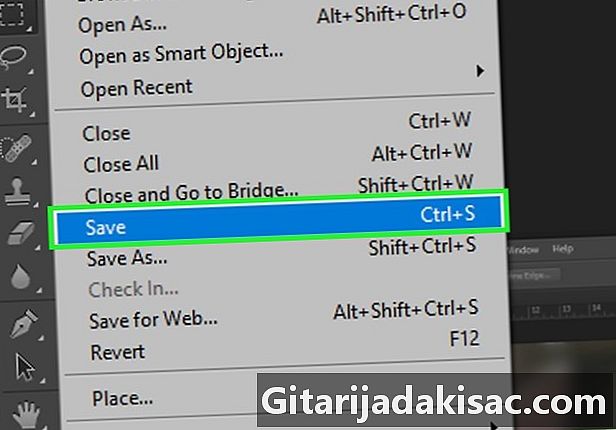
Uložte fotografii. Jakmile si pomyslíte, že identita lidí je dostatečně maskovaná, uložte fotografii. Nyní je připraven k publikování kdekoli chcete, aniž by došlo k ohrožení soukromí lidí, kteří se tam objevují.